creo12.4安装包下载地址
creo12.4安装教程
1、下载并解压安装包,这里有三个缺一不可
2、解压以后找到文件夹_SolidSQUAD_\PTC.LICENSE.WINDOWS.2025-06-05-SSQ
3、以管理员身份运行第一个文件,会自动生成许可文件
4、将生成的许可证文件PTC D SSQdat复制到D盘的Creo12文件夹中的license文件夹,如下图所示,这里是小编自己新建的文件夹位置,用来放软件
5、解压软件安装包
d
以管理员身份运行setup
6、出现安装界面,开始安装
7、接受许可
8、许可点击,选择我们之前第4步放的位置。还可以先找到这个文件,然后拖到许可这里。
9、点击下一步,修改安装位置,新手默认也行。点击下一步
10、开始安装,点击完成。
11、开始激活软件。找到我们下载解压的破解文件夹/SolidSQUAD /Creo 12.4.0.0文件夹进行复制,如下图所示。
12、复制粘贴到我们第四步设置的安装位置那里。如图所示
13、回到破解文件夹,运行PTC.Creo.12.4.0.0.Win64-SS0/SolidSQUAD 文件夹中的注册表文件"SolidsQUADLoaderEnablerreg”,然后依次点击是和确定
14、安装完成,去桌面打开creo4.0快捷方式。启动软件吧。


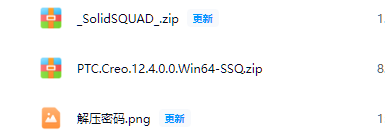
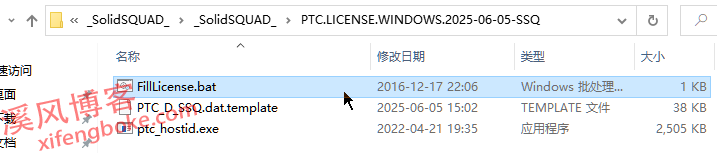
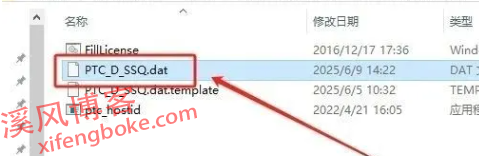
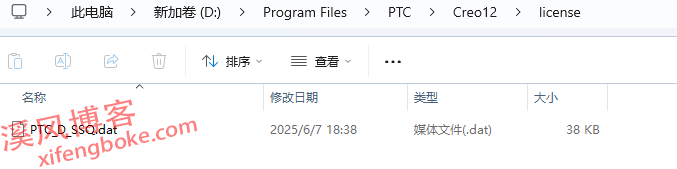
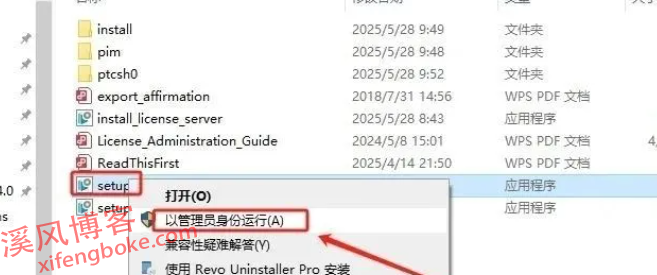
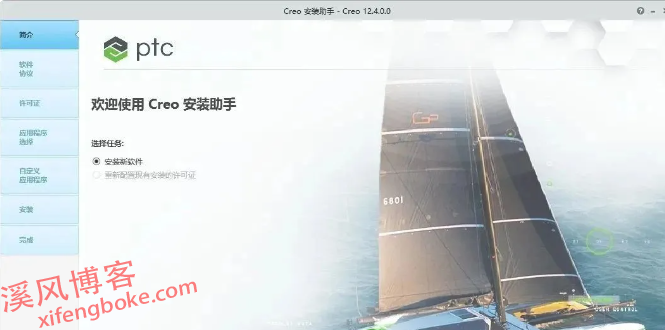
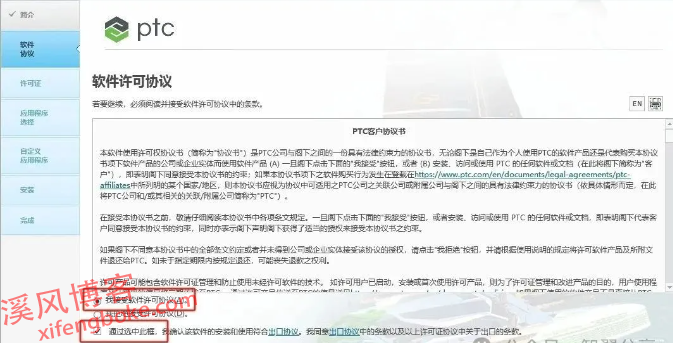
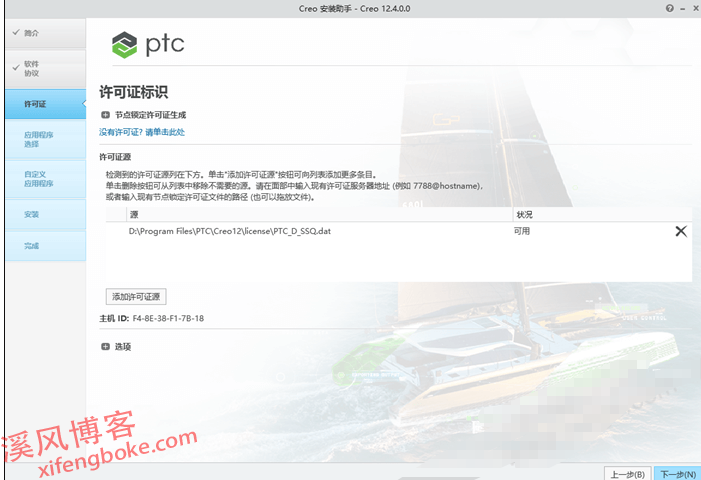
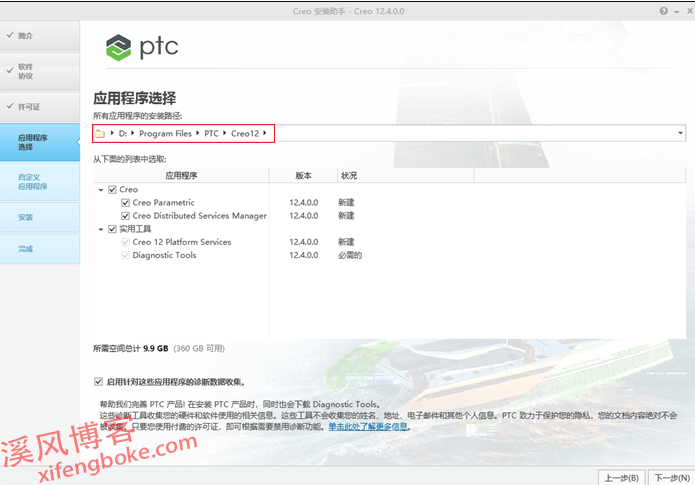
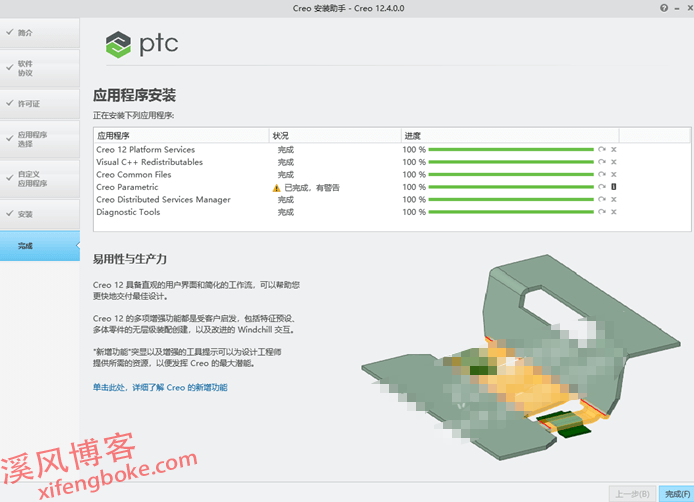
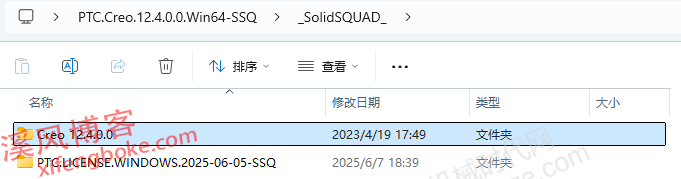
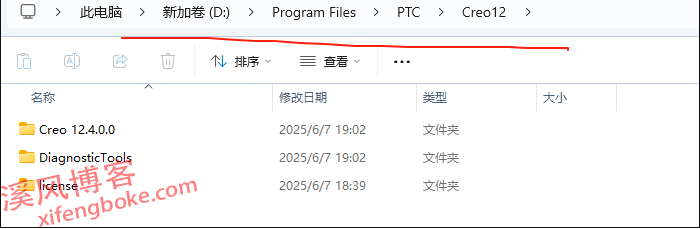
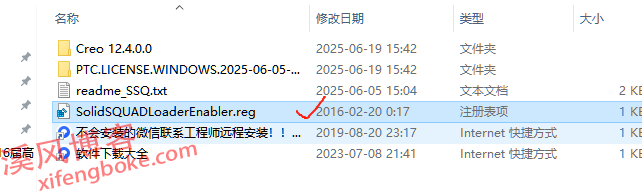
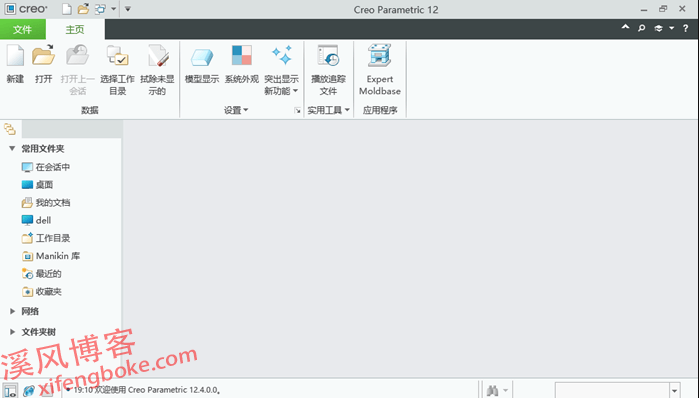


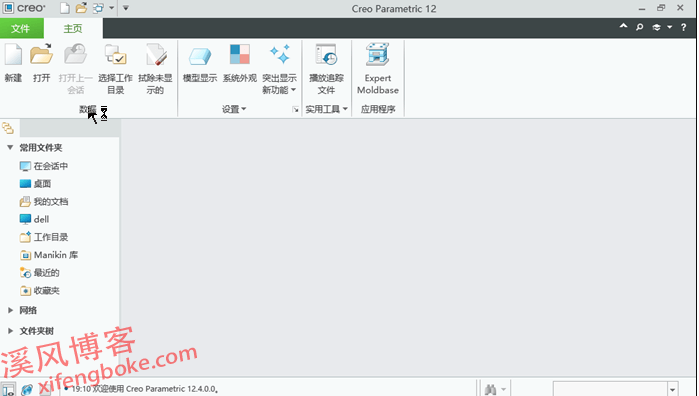
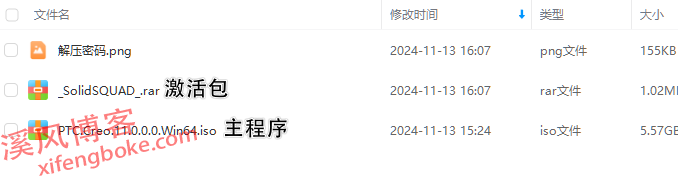
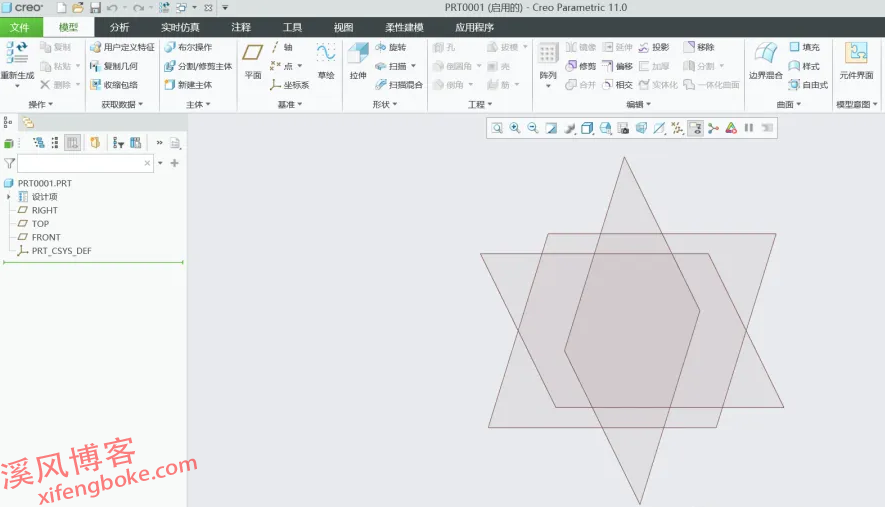


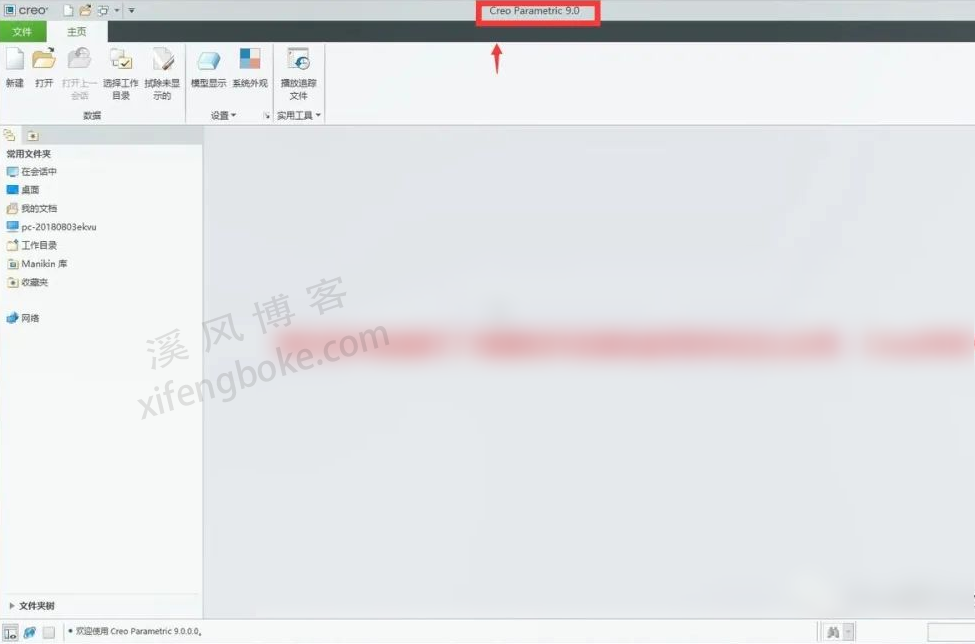

还没有评论,来说两句吧...